Gestionar temas de cursos predeterminados
Aprenda a gestionar los temas predeterminados para los cursos de formación a través de la aplicación web.What are course default themes?
Course default themes are customization options applied automatically to all new courses in your organization, unless a specific course or lesson theme is set. These themes help maintain consistency across your training materials by defining default colors, logos, and other visual elements.
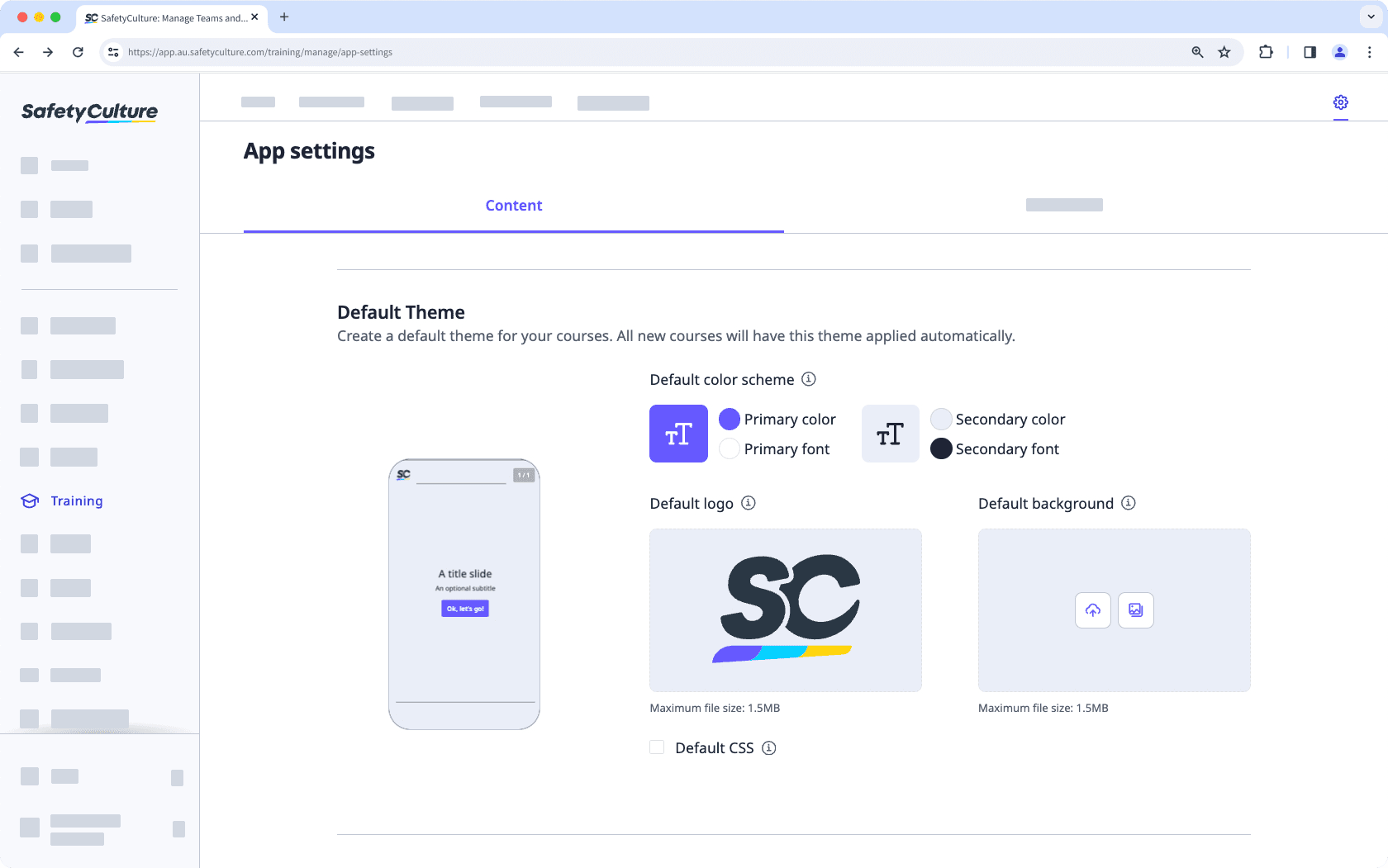
Gestionar temas de cursos predeterminados
Haga clic en
Formación en el menú de la izquierda y seleccione
Formación.
Haga clic en
en la esquina superior derecha de la página.
Seleccione Contenido y gestione los siguientes ajustes para su tema predeterminado: Contenido
Gama de colores predeterminada: configure los colores primarios y secundarios y las fuentes. Le recomendamos que utilice colores que contrasten.
Logotipo predeterminado: suba un logotipo para utilizarlo en sus cursos. Le recomendamos que utilice una imagen de 40 x 40 píxeles.
Fondo predeterminado: suba un fondo para utilizarlo en sus cursos. Le recomendamos que utilice una imagen de 1200 x 600 píxeles.
CSS predeterminado: marque la casilla para añadir código CSS personalizado a sus cursos.
Los cambios se guardan automáticamente.
¿Esta página le fue de ayuda?
Gracias por hacérnoslo saber.